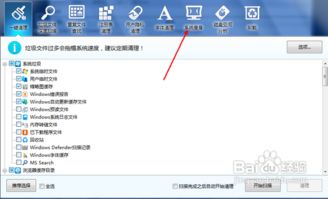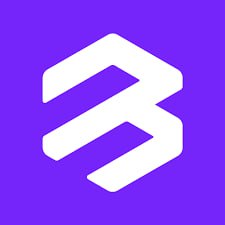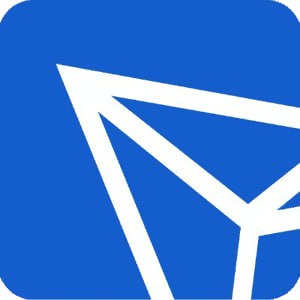windows7如何设置系统保护色,Windows 7系统保护色设置教程,打造舒适视觉体验
时间:2024-11-16 来源:网络 人气:
Windows 7系统保护色设置教程,打造舒适视觉体验
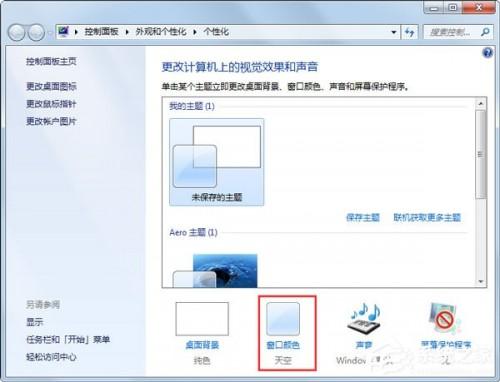
一、了解系统保护色
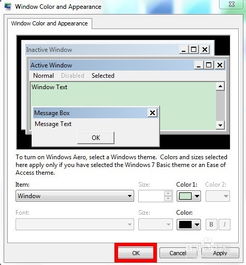
系统保护色是指Windows 7系统中的窗口、菜单、按钮等界面元素的背景颜色。默认情况下,Windows 7的背景颜色为白色,长时间面对白色背景,容易导致视觉疲劳。因此,设置一个柔和的保护色,可以有效减轻眼睛的负担。
二、设置系统保护色
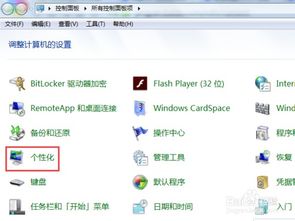
以下是在Windows 7中设置系统保护色的具体步骤:
在电脑桌面上,右击鼠标,选择“个性化”。
在弹出的窗口中,点击页面最下方的“窗口颜色”选项。
进入窗口颜色设置,选择“高级外观设置”。
在弹出的窗口中,找到“项目”下拉菜单,选择“窗口”、“按钮”、“菜单”、“滚动条”等需要设置保护色的元素。
在“颜色”选项卡中,选择“色调”、“饱和度”和“亮度”三个参数,调整至您认为舒适的数值。建议色调设置为85,饱和度设置为125,亮度设置为205。
点击“确定”按钮,保存设置。
三、设置桌面背景色
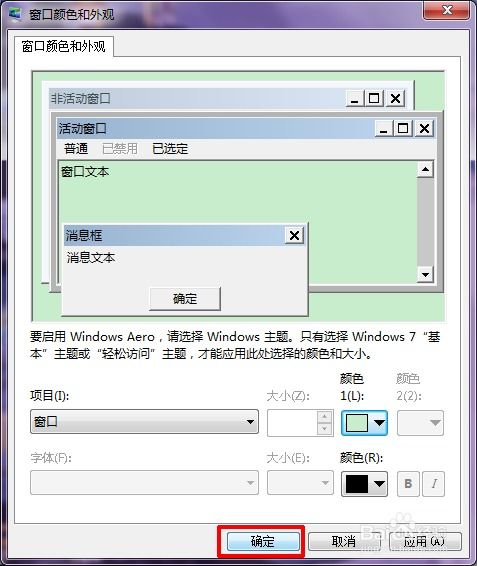
除了设置系统保护色外,您还可以为桌面设置背景色,以进一步提升视觉体验。
在电脑桌面上,右击鼠标,选择“个性化”。
在弹出的窗口中,点击“桌面背景”选项。
在“桌面背景”窗口中,选择您喜欢的图片或颜色。
点击“保存修改”按钮,保存设置。
作者 小编
相关推荐
- windows7系统装在多大硬盘,Windows 7系统硬盘容量选择指南
- windows7系统怎样设置屏幕保护,Windows 7系统屏幕保护设置教程
- u当家装系统教程,U当家装系统教程——轻松打造个性化家居
- windows7系统盘加锁,保护数据安全的重要步骤
- psv系统设置,新手必看
- windows7系统从哪看内存频率,Windows 7系统中查看内存频率的方法
- windows7系统安装usb用不了,Windows 7系统安装时USB接口无法使用的解决方法详解
- windows7如何设置系统保护色,Windows 7系统保护色设置教程,打造舒适视觉体验
- windows7系统盘修复系统文件,全面指南
- windows7开机进系统蓝屏,Windows 7 开机进系统蓝屏的常见原因及解决方法
教程资讯
教程资讯排行